拍虫虫,清楚就行吗?那只是标本的拍法,完全可以逮点在家拍哈,没意思。我的乐趣还是在于把自己满意的片子进一步通过后期完善,像人像作品精细的对待各个美人一样,我们也精心的对待我们的虫模们吧,这样,才不辜负你野外的一片苦心哈。今天向大家分享这张豆娘的后期,其实也不是很复杂,但效果明显提升了哈。

拍虫虫时,尽量要让画面更简单,元素不要太多,能虚化的尽量虚化为好,这样出来的片子不仅主体突出,而且后期处理时很方便的哈。
像对准美女的眼睛一样,虫虫的眼睛对焦同样是相当重要的,哪怕有时不要焦平面了,我都喜欢拍清楚眼睛。拍这张片子时其实前面的叶子我没避掉,当时一来怕豆娘飞掉,二来突然也想借下前景,看一下前面有虚化的感觉,直接拍豆娘的片子我拍得是够多的了哈。总之对焦还是成功的。
在制作这辑作品时,有一个整体风格,就是想放大作品,让虫虫们尽显风姿,这和以前的一些片子更注重整体的风格略有变化,不变不行哈,要保持新鲜感才行哦。下面是本次后期的原图:

一、剪辑
我喜欢方形构图,所以这种情况下豆娘的全身保不住了。由于豆娘头部左边的叶缘太硬,所以左边的部分就没有考虑了,为了放大,也没有直接在画面上拉出个正方形了事,而是只拉到了叶子下面附近,让裁后的豆娘位于画面的下方。

二、图层叠加
新建一个图层,选择柔光模式。这是我最喜欢的增加图片对比和通透的方式了。大家如果感觉过了,就降点那个不透明度的数值就行了。我这里没变化,100%。

三、降噪处理
按Ctrl+Alt+Shift+End合并图层,然后进行降噪处理。降噪有很多方式,neatimage是个不错的选择哈,傻瓜般的操作。降噪后的效果如下:

四、调整色彩
感觉片子的色彩层次不够,有点平淡,于是开始调色。我的教程我都会强调这一点,调色不是预想好的,而是随意的,调到哪儿算哪儿哈,关键是自己要有一双对自己调出的图像有感觉的眼睛才行,而不是我给大家的参数,参数只是浮云,换幅图就不适用了的。
首先增加一个色彩平衡图层,参数如下:
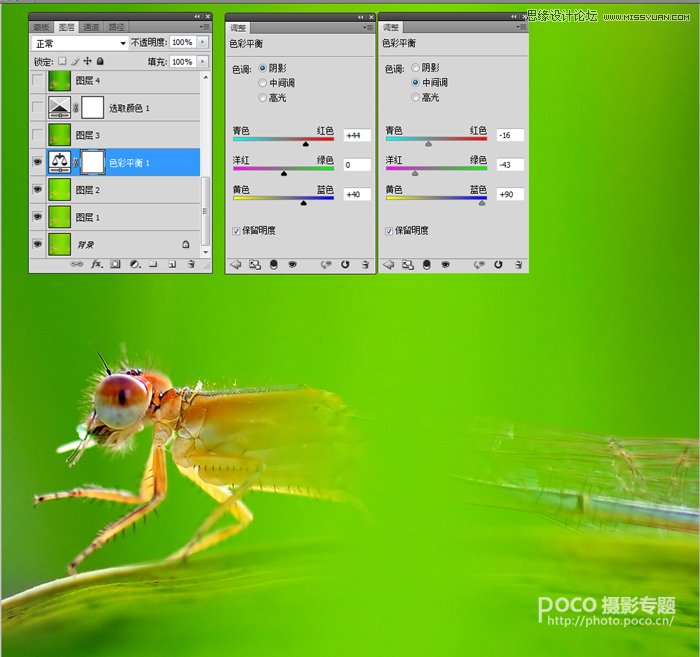
五、可选颜色
调整后,眼神更突出了。效果如上图。感觉背景层次还没出来,眼睛也有点蓝,于是盖印图层后继续进行了可选颜色的调整,对红色和绿色进行了调整,参数如下:

六、擦出主体
这次调整完后,眼睛更亮了,背景的绿色暗了点,感觉层次好了点。
图像放大后,感觉画面还有一些噪点,不太舒服,于是我又降了一次噪,并通过蒙板把豆娘的主体擦了出来,保持清晰度。盖印图层。效果如下:
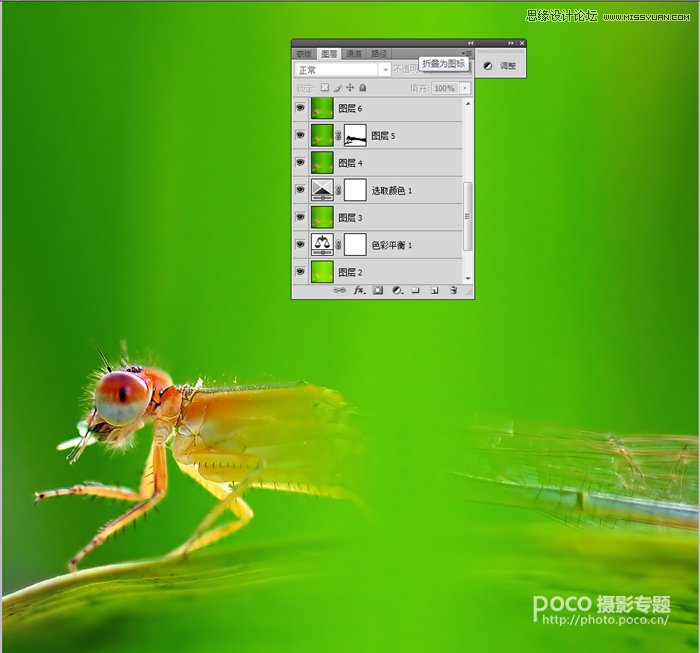
继续做下去,感觉眼睛那儿暗了点,于是使用尼康滤镜的局部打光打亮了眼睛及躯干上部,效果好多了。

七、增加光斑
还不满意,想给背景找点光斑,于是翻了一张素材出来,复制到最新一图层上,设为柔光模式,不透明度调整为70%。
素材如下:

效果如下:
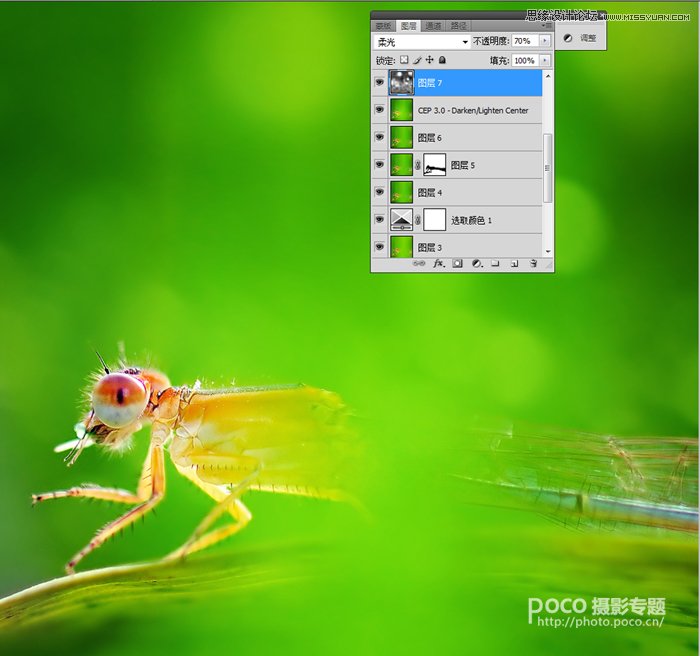
这里给大家一个提示哈,如果你觉得你的素材图片太生硬,可以通过对素材进行模糊操作适当虚化,让画面更好的融合起来。另外,降低图层的不透明度同样可以的。
八、调整饱和度
突然感觉到画面色彩浓了点,于是建了一个饱和度调整图层,降了下饱和度,全图减了20%。

九、调整色阶
感觉画面自然了点,但又略暗,于是做了最后一层调整,加了一层色阶调整图层,将图片调亮。

其实以上的步骤只是记录了我的调整而已,不同的人要达到这个效果,有不同的调法而已,或许一步就出来了哈,这就是调整的随机性了哈。
十、打上LOGO
由于对焦本身就好,就没有锐化了,最后加上文字,全片搞定。

结尾强调:
1、前期最重要,构图要简洁,主体必须要拍清晰。
2、后期的调整其实也不复杂,降噪,调色、对比、亮度而已,目的是让画面更通透和更有层次,参数是随意的,取决于你的眼睛对美的感受。
3、利用一些素材可以更好的丰富画面。










